- 1,628 بازدید
- بدون نظر
سلام دوستان؛
همانطور که نصب افزونهها قابلیتهای اضافی و متعددی را در اختیار ما قرار میدهند، استفاده نامناسب و عدم رعایت اصول نیز میتواند منجر به بروز مشکلات شود. احتمالاً بروز مشکلات بالقوه را محدود به استفاده از افزونههایی با کدگذاری ضعیف و یا افزونههایی که مشکلات عملکردی و آسیبهای امنیتی دارند، میدانید.
اما یکی دیگر از نگرانیهای مرتبط با افزونهها زمانی است که افزونه جدیدی را نصب یا افزونههای موجود را بهروزرسانی میکنیم که در این صورت ممکن است با مشکل تداخل افزونهها در وردپرس مواجه شویم. در این مقاله از ایکس اسکریپت قصد بررسی انواع تداخل و دلایل بروز و نحوه رفع و پیشگیری این مشکلات را داریم.
تداخل افزونهها در وردپرس
با توجه به تعدد افزونههای وردپرس که توسط توسعهدهندگان مختلف ایجادشده امکان توسعه و افزودن ویژگیهای جدید به وردپرس بسیار گستردهتر از قبل شده است. اما تشخیص ماهیت دقیق و سازگاری افزونهها نیازمند بررسی و تحلیل است. این تداخل افزونهها در وردپرس عموماً به دلایل زیر رخ میدهند:
- تداخل بین دو افزونه موجود (به دلیل عملکرد مشابه)
- تداخل بین قالب و افزونه ( پس از نصب افزونه جدید یا بهروزرسانی افزونههای موجود)
- تداخل بین نسخه فعلی وردپرس و افزونه
تداخل افزونهها در وردپرس عموماً به دو حالت نمایان میشود…
وبسایت وردپرسی از حالت عادی خارجشده و با اختلال در عملکرد مواجه میشود. وجود یک افزونه باعث بههمریختگی و تداخل خواهد شد.
با صفحهای سفید که اصطلاحاً صفحه سفید مرگ وردپرس نام دارد مواجه میشوید. این مورد بعد از آخرین بهروزرسانی یا نصب آخرین افزونه، رخ میدهد.
آشنایی با دلایل تداخل افزونهها در وردپرس از آن جهت حائز اهمیت است که در صورت بروز اینگونه مشکلات در وبسایت وردپرسی باید بهسرعت اقدام کنید. در ادامه قصد بررسی کامل دلایل تداخل و نحوه رفع آن به همراه جلوگیری از بروز تداخل افزونهها در وردپرس را داریم.
نحوه عیبیابی و رفع تداخل افزونهها در وردپرس
مخزن وردپرس و سایر منابع ارائهدهنده افزونههای وردپرسی، موارد و نکات مربوط به افزونهها مانند جزئیات، مشخصات فنی، نظرات کاربران، تعداد نصب فعال، توسعهدهنده و سایر موارد را به کاربران نمایش میدهند. بررسی این اطلاعات در انتخاب افزونه موردنظر بسیار دخیل است همچنین باعث میشود تا حدی از سطح ایمنی و صحت افزونه مطمئن شوید.
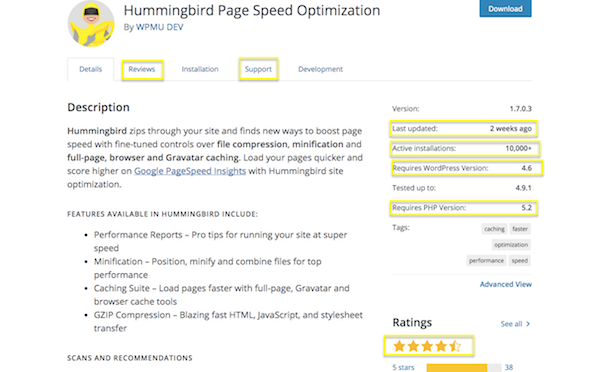
در مثال بالا به کادرهای زرد رنگ دقت کنید. میتوانید موارد مهمی ازجمله توسعهدهنده افزونه، بهروزرسانیهای افزونه، نظرات کاربرانی که از افزونه استفاده کردهاند، امتیازهای افزونه، تعداد نصب فعال و … را بررسی کنید. این موارد شما را در تشخیص استاندارد بودن افزونه یاری میکنند.
در صورت بروز اختلالات افزونهای یا زمانی که یک افزونه متوقف میشود، یک پیام خطا در سایت شما نمایش داده میشود، یا صفحهنمایش سفید را میبینید. در ادامه سه مورد رایج را بررسی میکنیم که عموماً برای کاربران وردپرس رخ میدهند.
۱- صحت وبسایت و عدم کارایی افزونه
اگر یکی از افزونههای شما بهدرستی کار نمیکند اما هنوز هم به وردپرس و سایت خود دسترسی دارید، بررسی کنید که آیا برای افزونه موردنظر بهروزرسانی جدیدی در دسترس است یا خیر. ممکن است مواردی مانند CSS یا جاوا اسکریپتهای افزونه باعث بروز مشکل شده باشند.
برای بهروزرسانی افزونه، روند معمول خود را دنبال کنید. سپس وبسایت خود را بررسی کنید. اگر مشکل با این روش حل شود به این معنی است که توسعهدهنده افزونه از مشکلات تداخل افزونه آگاه شده و آن را برطرف کرده است.
۲- بهروزرسانی افزونههای موجود یا نصب یک افزونه جدید و بروز تداخل
درصورتیکه افزونههای موجود را بهروزرسانی کنید یا افزونه جدیدی را نصب کنید ممکن است با مشکل تداخل افزونهها در وردپرس مواجه شوید اما این مورد نیاز به عیبیابی ندارد تنها کافی است که افزونه مشکوک را غیرفعال کنید و به سایت خود بازگردید. بررسی کنید که مشکل برطرف شده است یا خیر.
در صورت لزوم، میتوانید مشکل را به توسعهدهنده افزونه گزارش کنید تا در صدد رفع تداخل اقدام کند. در بازه زمانی که توسعهدهنده در حال بررسی افزونه است میتوانید از افزونههای جایگزین با عملکرد مشابه کمک بگیرید.
۳- بهروزرسانی خودکار یا دستی و بروز تداخل
بهروزرسانی خودکار هسته وردپرس، قالب و یا افزونه در وردپرس یک حرکت تجاری هوشمندانه است؛ زیرا سادهسازی و خودکار سازی عامل اصلی موفقیت است. با اینحال، اگر بهروزرسانی خود را بهصورت خودکار در وردپرس انجام دهید، باید بدانید که در این صورت رفع تداخل افزونهها در وردپرس کمی پیچیدهتر خواهد بود.
همانطور که ذکر کردیم وابسته به نوع خطایی که در وبسایت خود مشاهده میکنید، سه مسیر مختلف وجود دارد:
- مشاهده پیغام خطا در بالای وبسایت
- مشاهده صفحهنمایش سفید مرگ وردپرس
- مشاهده پیغام خطا در بالای وبسایت
هنگامیکه تداخلها بین افزونه با قالب یا هسته وردپرس رخداده و پیغام خطایی را در بالای صفحه مشاهده میکنید، احتمالاً هنوز هم دسترسی کاملی به وبسایت وردپرسی و پیشخوان دارید. در چنین مواقعی برای حل مشکل تداخل افزونهها در وردپرس باید راهکارهای زیر را دنبال کرد:
۱٫ آخرین نسخه پشتیبان وبسایت خود را بررسی کنید. اگر این نسخه قبل از بروز مشکل تداخل افزونهها در وردپرس ساختهشده است، آن را بازگردانید. سپس به شماره ۵ رجوع کنید.
۲٫ درصورتیکه قبلاً نسخه پشتیبان تهیه نکردهاید، به پنل مدیریتی وردپرس رجوع کنید و تمام افزونههای نصبشده را غیرفعال کنید.
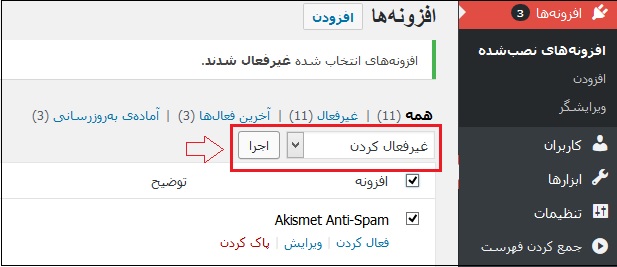
۳٫ سایت خود را بررسی کنید درصورتیکه غیرفعال کردن افزونهها مشکل به وجود آمده را برطرف کرده باشد، نشان میدهد که فعال بودن یکی از افزونهها باعث بروز مشکل شده است.
۴٫ قالب وبسایت خود را به قالب پیشفرض وردپرس تغییر دهید.
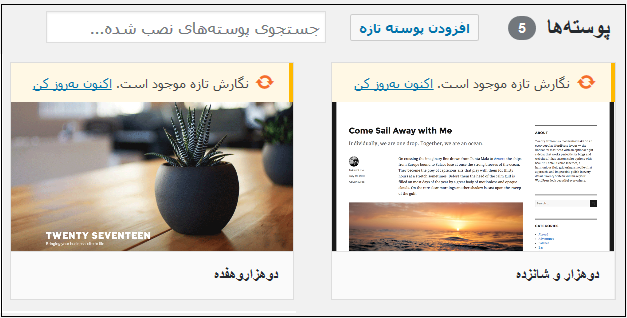
گاهی اوقات ممکن است بهروزرسانی قالب با بروز خطا همراه شود. درصورتیکه توسعهدهنده قابلیت جدیدی را به توابع قالب اضافه کند که با یکی از افزونههای فعال عملکرد مشابهی داشته باشد، تداخل بین افزونه و قالب رخ میدهد. بنابراین باید آن را کنترل کنید. پس از تغییر قالب فعلی به قالب پیشفرض وردپرس، وبسایت خود را مجدداً بررسی کنید. اگر با تغییر قالب مشکل رفع نشد، میتوان نتیجه گرفت که تداخلی بین قالب و یکی از افزونهها به وجود آمده است و باید با توسعهدهنده قالب در مورد مشکل صحبت کنید و درعینحال یک قالب را بهعنوان جایگزین پیدا کنید.
۵٫ اگر مشکل با تغییر قالب حل شد، باید تمام افزونههای موجود را یکبهیک بررسی کنید تا متوجه شوید کدام افزونه تداخل ایجاد کرده است.
۶٫ اکنون باید مجدداً افزونههای نصبشده را فعال کنید، اما دقت کنید که این عمل باید بهصورت تکتک انجام شود تا افزونه مشکلساز را تشخیص دهید. از مهمترین افزونه خود شروع کنید بهعنوانمثال اگر یک وبسایت تجاری، درمانی و… داشته باشید، بررسی کنید که وبسایت شما بدون هیچگونه مشکلی با این افزونه اصلی راهاندازی شده است.
بعد از بررسی مهمترین افزونه، افزونهای را فعال کنید که به آن مشکوک هستید. اگر سایت مجدداً پیام خطا را نشان داد یعنی این افزونه تداخل به وجود آورده است.
۸٫ باید روند بررسی تکتک را برای تمام افزونههای نصبشده انجام دهید تا بتوانید یکی از آنها که مشکل ایجاد کرده را بیابید. افزونه بررسیشده را مجدداً غیرفعال کنید و افزونه بعدی را فعال و آن را بررسی کنید به همین صورت تمام افزونهها را چک کنید.
۹٫ هنگامیکه افزونه مشکلساز را پیدا کردید، آن را غیرفعال کنید و این مسئله را برای توسعهدهنده افزونه یا تیم پشتیبانی خود شرح دهید تا در صدد رفع آن اقدام کنند.
۱۰٫ درنهایت پس از تشخیص افزونه مشکلساز میتوانید در مورد آن تصمیم بگیرید که آن را به نسخه قبلی بازگردانی کنید (توصیه نمیشود چون بهتر است افزونه، قالب یا هسته وردپرس با آخرین نسخه منتشرشده هماهنگ باشند.) و یا اینکه بهجای آن افزونه دیگری را جایگزین و استفاده کنید و یا منتظر انتشار نسخه بهروزرسانی آن باشید.
مشاهده صفحه سفید مرگ در وردپرس
مشاهده صفحه سفید مرگ یک مشکل رایج بین کاربران وردپرس است. با اینحال، اگر دلیل رخ دادن آن بهروزرسانیهای اخیر باشد، بهراحتی میتوان آن را رفع کرد.
۱٫ در صورت مشاهده صفحه سفید و عدم دسترسی به پیشخوان وردپرس، باید افزونههای خود را یکبار غیرفعال کنید. در صورت رفع مشکل میتوان نتیجه گرفت که تداخل افزونهها در وردپرس باعث بروز چنین مشکلی شده است.
همانطور که گفتیم در چنین شرایطی به پیشخوان وردپرس دسترسی نخواهید داشت، در این مورد به کنترل پنل هاست خود رجوع کرده یا از FTP برای دسترسی به فایلهای سایت خود استفاده کنید.
۲٫ تمام افزونههای خود را غیرفعال کنید. میتوانید این کار را با تغییر نام پوشه “Plugins” به چیز دیگری انجام دهید.
۳٫ اگر مایلید تمام فایلها را حذف کنید (حذفکردن فایلها باعث غیرفعال شدن افزونهها میشود)، ابتدا باید یک نسخه پشتیبان از آنها را در جایی دیگر ذخیره کنید.
نکته: هنگامیکه همه افزونهها از پوشه حذف شدند، و بررسی آنها اتمام یافت میتوانید افزونههای های ذخیرهشده را دوباره در همان پوشه بارگذاری کنید. دقت کنید این کار افزونهها را مجدداً فعال نخواهد کرد. بلکه باید بهصورت دستی فعال شوند.
۴٫ با غیرفعال کردن افزونهها، باید بتوانید به وردپرس بازگردید و فرایند فوق را که قبلاً شرح دادهشده است دنبال کنید، اگر هنوز صفحهی سفید مرگ را مشاهده میکنید و حافظه کش خود را پاککردهاید، احتمالاً مشکل از قالب شما است.
۵٫ روند غیرفعال کردن قالب نیز مانند روند غیرفعال کردن افزونهها است. نام پوشه «Theme» را تغییر دهید یا فایلهای قالب را پس از تهیه بکاپ، از پوشه حذف کنید. سایت را مجدداً راهاندازی کنید اکنون باید قادر به دسترسی به پیشخوان وردپرس باشید و سپس میتوانید قالب خود را از طریق پنل وردپرس تغییر دهید.
جلوگیری از بروز تداخل افزونهها در وردپرس
همانطور که میبینید، رفع تداخل افزونهها در وردپرس سخت نیست اما ملزم به صرف انرژی و زمان زیادی برای شناسایی منبع مشکلساز است. میتوانید با انجام اقدامات کاملاً ساده از بروز چنین تداخلاتی پیشگیری کنید و این زمان را صرف ساخت وبسایت یا بهبود فرایندهای کسبوکار خود کنید.
برای این منظور میتوانید اقدامات زیر را برای اجتناب از این مشکلات دنبال کنید:
- یکی از اقدامات اشتباه کاربران نصب بیش از اندازهی افزونههای وردپرس است. هرچقدر از افزونههای کمتری استفاده کنید احتمال تداخل افزونهها در وردپرس کمتر خواهد بود. بنابراین، افزونههای خود را عاقلانه انتخاب کنید.
- همیشه قبل از نصب و فعالسازی یک افزونه جدید، زمانی را صرف خواندن بخش نظرات و پشتیبانی آن کنید. در غیر اینصورت قبل از نصب میتوانید از توصیههای شخص ثالث کمک بگیرید.
- همیشه افزونههای خود را بهروز نگهدارید. بهروزرسانی همزمان چند افزونه راحتتر است اما بهروزرسانی تکتک افزونهها میتواند در شناسایی افزونهای که باعث تداخل میشود کمک شایانی کند. در صورت بروز مشکل بهسرعت میتوان عامل را شناسایی کرد.
اگر از ابزارهای بهروزرسانی خودکار استفاده میکنید، ابتدا بررسی کنید که قبل از هر بهروزرسانی عمل تهیه نسخه پشتیبان از وبسایت انجام شود. - هرچند ماه یکبار تنظیمات افزونه خود را بررسی کنید. اگر زمان انتشار آخرین بهروزرسانی بیش از ۶ ماه بود بهتر است برای آن افزونه یک نسخه جایگزین پیدا کنید.
قبل از انجام هرگونه بهروزرسانی یا نصب افزونه جدید یک نسخه پشتیبان از وبسایت خود تهیه کنید. - همیشه از یک محیط تستی برای نصب موارد جدید و بهروزرسانیها استفاده کنید. بهاینترتیب، میتوانید نصب موفق افزونههای جدید یا بهروزرسانیهای خود را کاملاً بررسی کنید و هرگونه تداخلاتی را قبل از انتشار بر روی وبسایت خود متوجه شوید.
- همیشه ساختار قالب یا افزونههای موردنظر خود را قبل از نصب چک و بررسی کنید. حتی اگر توسعهدهنده نباشید و با کدگذاری آشنایی نداشته باشید میتوانید ساختار استاندارد یک افزونه یا قالب را تشخیص دهید.
- همچنین، زمانی را برای آشنا شدن با هوکهای وردپرس صرف کنید. گاهی تداخلهای بین افزونهها یا قالب زمانی رخ میدهد که توسعهدهندگان نام منحصربهفردی را برای هوک انتخاب نکنند. درصورتیکه این نام در یک قالب یا افزونه مشابه باشد باعث بروز مشکلاتی خواهد شد که بهنوبه خود سرور را درگیر میکند و نهایتاً تداخل رخ میدهد.
- سطح مهارتهای HTML، PHP و JavaScript خود را افزایش دهید تا در صورت مشاهده تداخل افزونهها در وردپرس تا حدودی بتوانید از طریق کدنویسی مشکل به وجود آمده را مدیریت کنید.
جمعبندی نهایی
تداخل افزونهها در وردپرس یکی از مشکلات رایج در میان کاربران وردپرسی است. بررسی و رفع اینگونه مشکلات سخت نیست اما ملزم صرف انرژی و زمان نسبتاً زیادی است. عموماً در زمان بروز تداخل، پیغام خطایی در بالای وبسایت نمایش داده میشود و یا با صفحه سفید مرگ وردپرس مواجه میشوید که در هر مورد روشهای بررسی و رفع خطا متفاوت خواهد بود. در این مقاله ۱۱ روش جهت پیشگیری از بروز تداخل بین افزونهها با قالب یا هسته وردپرس را تشریح کردیم که در صورت رعایت آنها با مشکل تداخل افزونهها در وردپرس مواجه نخواهید شد.
پایدار باشید.



